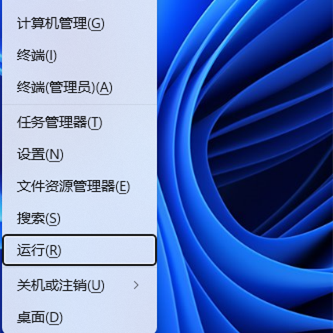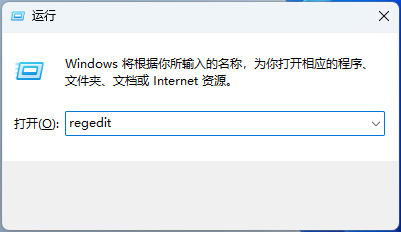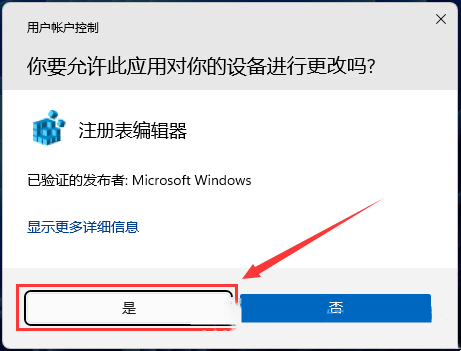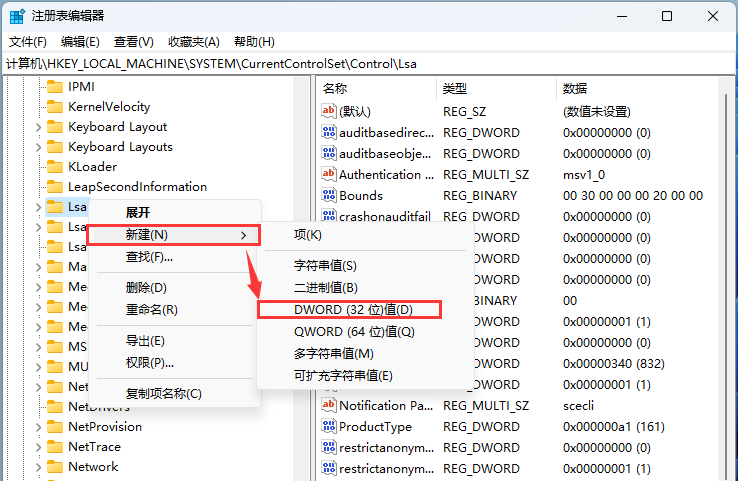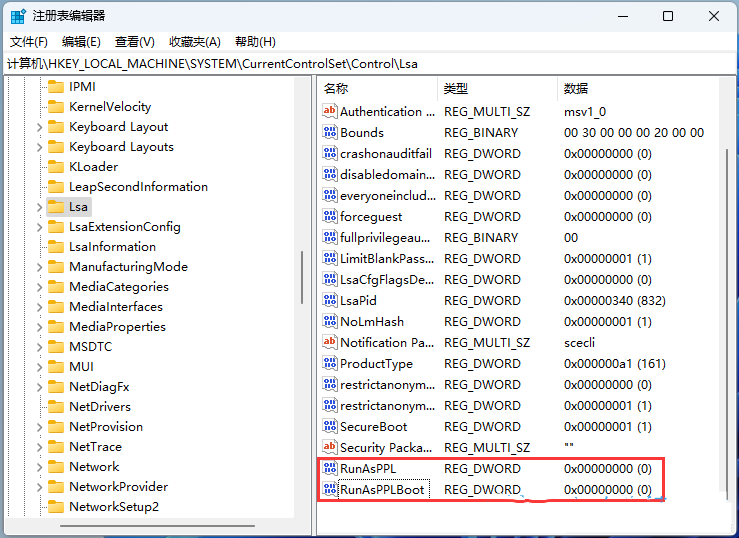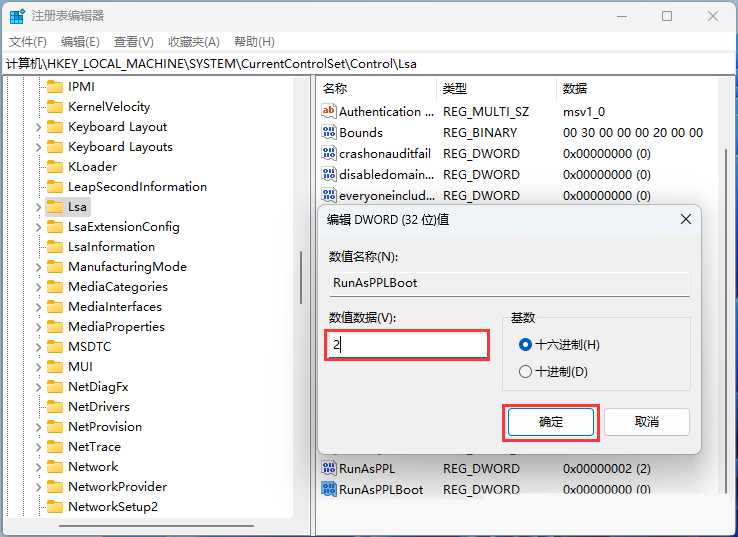最近、多くの Win11 ユーザーが、使用中にローカル セキュリティ機関保護 (LSA) の誤検知に遭遇し、その結果、通常の操作が制限されたと報告しました。この点に関して、PHP エディターの Xiaoxin は、この問題に遭遇したユーザーを助けることを願って、この問題を解決するための効果的な方法をいくつかまとめました。 Win11 のローカル セキュリティ機関の保護における誤検知の問題を解決する方法を見てみましょう。
1. まず、[Win

2. ウィンドウを実行し、[regedit] コマンドを入力して、[OK または Enter] を押してレジストリを開きます。エディター;

3. [ユーザー アカウント制御] ウィンドウで、このアプリがデバイスに変更を加えるのを許可しますか? [はい] をクリックします;

4. レジストリ エディター ウィンドウで、次のパスを展開します:
HKEY_LOCAL_MACHINE\SYSTEM\CurrentControlSet\Control\Lsa
次に、[Lsa] を右クリックし、開いたメニュー項目で [新規 - DWORD (32 ビット) 値 (D)] を選択します。

5. 新しく作成された DWORD (32 ビット) 値 (D) の名前は [RunAsPPL および RunAsPPLBoot];

6. 最後に、[ RunAsPPL と RunAsPPLBoot] をそれぞれ DWORD (32 ビット) 値編集ウィンドウを開き、数値データを [2] に変更します。

以上がWin11 Local Security Agency Protection (LSA) の誤検知問題を効果的に修正する方法の詳細内容です。詳細については、PHP 中国語 Web サイトの他の関連記事を参照してください。